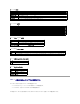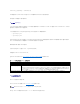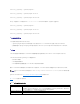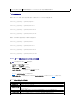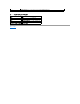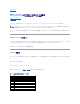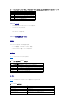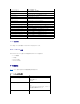Users Guide
IP ブロックを有効にする
次の例では、クライアントが 1 分間に 5 回ログイン試行に失敗した場合に、5 分間このクライアント IP アドレスのセッション確立を防止します。
racadm config -g cfgRacTuning -o cfgRacTuneIpRangeEnable 1
racadm config -g cfgRacTuning -o cfgRacTuneIpBlkFailCount 5
racadm config -g cfgRacTuning -o cfgRacTuneIpBlkFailWindows 60
racadm config -g cfgRacTuning -o cfgRacTuneIpBlkPenaltyTime 300
次の例は、1 分以内に失敗が 3 回を超えた場合に、1 時間ログイン試行を阻止します。
racadm config -g cfgRacTuning -o cfgRacTuneIpBlkEnable 1
racadm config -g cfgRacTuning -o cfgRacTuneIpBlkFailCount 3
racadm config -g cfgRacTuning -o cfgRacTuneIpBlkFailWindows 60
racadm config -g cfgRacTuning -o cfgRacTuneIpBlkPenaltyTime 3600
DRAC5 の GUI を使ったネットワークセキュリティの設定
1. システム ツリーの リモートアクセス をクリックします。
2. 設定 タブをクリックし、ネットワーク をクリックします。
3. ネットワークの設定 ページで 詳細設定 をクリックします。
4. ネットワークセキュリティ ページで属性値を設定してから 変更 の適用 をクリックします。
表 11-17 に、ネットワークセキュリティ ページの設定を示します。
5. ネットワークセキュリティ ページの適切なボタンをクリックして続行します。ネットワークセキュリティ ページのボタンについては、 表 11-18 を参照してください。
表 11-17 ネットワークセキュリティページの設定
crgRacTuneIpBlkPenaltyTime
失敗回数が制限値を超えた IP アドレスからのセッションをすべて拒否する時間枠を秒で定義します。
メモ: 以下の手順を行うには、DRAC 5 の設定 権限が必要です。
設定
説明
IP 範囲を有効にする
DRAC 5 にアクセスできる IP アドレスの範囲を定義する IP 範囲チェック機能を有効にします。
IP 範囲のアドレス
受け入れる IP サブネットアドレスを指定します。
IP 範囲のサブネットマスク
IP アドレスの有意ビット位置を定義します。サブネットマスクは、上位ビットがすべて 1 で、下位ビットがすべてゼロであるネットマスク形式です。
例:255.255.255.0
IP ブロックを有効にする
事前に選択した時間枠で、特定の IP アドレスからのログイン失敗回数を制限する IP アドレスブロック機能を有効にします。
IP ブロックエラーカウント
IP アドレスからのログイン失敗回数を設定して、それを超えた場合にそのアドレスからのログインを拒否します。
IP ブロックエラー時間枠
IP ブロックペナルティ時間をトリガするために、IP ブロックのログイン失敗回数を数える時間枠を秒で指定します。